ترفندهای مهم اندروید که خیلیها نمی دانند!!
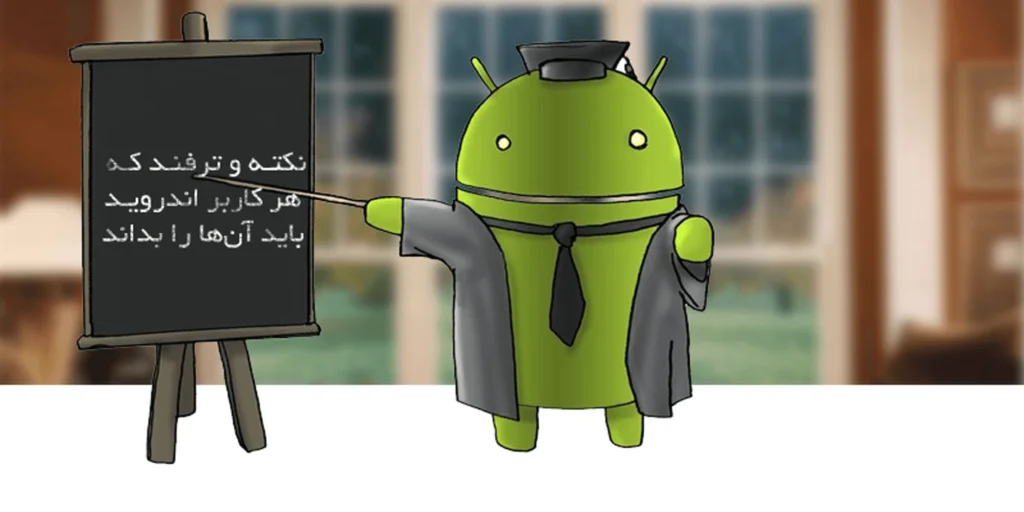
ترفند های مهم اندروید که خیلی ها نمی دانند!! وجود دارند که حتی برخی افرادی که فکر میکنند این سیستم عامل گوگل را به خوبی میشناسند، از وجود آنها خبر ندارند. در این مطلب قصد داریم 13 ترفند اندروید را با شما به اشتراک بگذاریم.

تصور شما از یک تلفن هوشمند چیست؟ هوشمند بودن را چه معنا میکنید؟ یا اگر بهتر بپرسیم، تا چه حد با قابلیتهای مخفی اندروید آشنایی دارید؟ بدون شک سیستم عامل اندروید گوگل انعطاف پذیری زیادی داشته و قابلیت شخصی سازی آن نسبت به iOS اپل بیشتر است. اگر به اعماق تنظیمات گوشی خود بروید، با قابلیتهایی آشنا میشوید که بسیار کاربردی هستند. در این مبحث ما قصد داریم 13 ترفند اندروید که 90 درصد کاربران از آنها آگاهی ندارند را با شما در میان بگذاریم. البته توجه داشته باشید که فعال کردن برخی از این قابلیتهای مخفی اندروید ممکن است بسته به نسخه سیستم عامل شما متفاوت بوده یا حتی در نسخه قدیمی شما وجود نداشته باشد.
راحت ترین راه برای مصرف کمتر باتری
اگر یک تصویر پس زمینه تاریک یا مشکی برای صفحه نمایش خود انتخاب کنید، قابلیت پرنور شدن پیکسلها به صورت خودکار خاموش خواهد شد. با این کار، متوجه میشوید که شارژ باتری دستگاه خیلی بیشتر از قبل برای شما دوام خواهد آورد. البته این ترفند اندروید برای تمام دستگاهها در حال حاضر فعال نیست اما اغلب تلفنهای هوشمند یا تبلتهای سامسونگ از آن بهرهمند هستند.
برای فهمیدن دیگر راهها برای مصرف کمتر باتری به این مقاله مراجعه کنید.
ده راه برای حفظ باتری در موبایل های اندرویدی
تبدیل متن به گفتار
میدانستید با تلفن هوشمند اندروید خود نه تنها میتوانید یک مقاله را بخوانید، بلکه میتوانید به آن گوش کنید؟ اگر ترجیح میدهید که اطلاعات دریافتی متنی خود را به جای خواندن، گوش کنید و یا اگر در حال انجام کاری هستید و میخواهید همزمان، یک مقاله بخوانید و به کار دیگر خود برسید، به قسمت Settings > Accessibility رفته و گزینه Text-to-Speech Output را فعال کنید.
کنترل از راه دور تلفن هوشمند
بی دلیل نیست که اندروید محبوبترین سیستم عامل شناخته شده در میان کاربران است. برای اینکه بتوانید تلفن هوشمند خود را از راه دور کنترل کنید کافیست به مسیر Settings > Security > Device administrators رفته و گزینه Remotely locate this device و Allow remote lock and erase که کنار Android Device Manager قرار دارد را علامت بزنید. با فعال کردن این قابلیت مخفی اندروید اگر تلفن هوشمند خود را گم کنید، میتوانید از طریق این وبسایت و بدون از دست دادن اطلاعات خود، آن را پیدا کرده و بلاک کنید.
روشن کردن حالت مهمان (Guest Mode)
یکی دیگر از ترفندهای اندروید برای حفاظت از اطلاعات شما، حالت مهمان یا Guest Mode است. این ترفند اندروید مناسب مواقعی است که میخواهید تلفن هوشمند خود را به طور موقت به شخص دیگری بسپارید اما در عین حال اطلاعات شخصی محرمانهای دارید که نمیخواهید او به آنها دسترسی داشته باشد. Guest Mode معجزه اندروید برای چنین مواقعی است! با دو انگشت، صفحه نمایش را از بالا به پایین بکشید (Swipe کنید). آیکون کاربر را در بالا، سمت راست صفحه انتخاب کنید. آیکون افزودن مهمان یا Add guest ظاهر میشود. در این قسمت شما میتوانید تعیین کنید کدام قابلیتها برای شخص مهمان، فعال و در دسترس باشد.
زوم کردن روی صفحه نمایش
احتمالا بسیاری از افرادی که دچار ضعف بینایی هستند، نمیدانند که اندروید امکانی را مخصوص آنها در نظر گرفته تا بتوانند راحتتر اطلاعات صفحه نمایش خود را مشاهده کنند. کافیست به مسیر Settings > Accessibility > Magnification gestures بروید. از این پس میتوانید بر روی هر قسمتی از صفحه نمایش که بخواهید، زوم کنید.
حالت هات اسپات (Hotspot)
با Hotspot دیگر نیازی به یک مودم و یا روتر جداگانه برای اتصال لپ تاپ یا رایانه شخصی خود به اینترنت ندارید. سیستم عامل اندروید این کار را به راحتی انجام میدهد. کافیست به مسیر Settings > Tethering and portable hotspot رفته و گزینه Portable WLAN hotspot را فعال کنید. به همین راحتی!
برای آموزش بیشتر در این مورد این مقاله را نیز مطالعه کنید! آموزش استفاده از اینترنت گوشی در کامپیوتر
تلفن هوشمند خود را با حرکات سر کنترل کنید!
شرایطی وجود دارد که شما باید حتما و حتما از تلفن هوشمند اندروید خود استفاده کنید، اما در عین حال دست شما هم درگیر انجام دادن کار دیگری است و یا انقدر هوا سرد است که نمیخواهید دست خود را از جیب گرمتان بیرون بیاورید!! یک ترفند اندروید برای این مشکل هم وجود دارد! برنامه رایگان EVA Facial Mouse به شما امکان کنترل کردن تلفن هوشمند توسط حرکات سرتان را میدهد.
یک بازی مخفی!
گوگل همزمان با ارائه اندروید 2.3 Gingerbread یک هدیه مخفی کوچک برای تمام دستگاههای اندرویدی در نظر گرفته اما پیدا کردن آن کمی سخت است. نگران نباشید ما راه پیدا کردن این هدیه جذاب را به شما نشان میدهیم. به قسمت Setting رفته و About phone یا About tablet را انتخاب کنید. چندین بار پشت هم و سریع Android version را بزنید. یک مارشملوی کوچک روی صفحه نمایش نشان داده خواهد شد که باید مجددا و سرعت به آن ضربه بزنید. سپس بازی مخفی ظاهر میشود. پیشنهاد میکنیم حتما این بازی را امتحان کنید. البته نوع آن برای اندرویدهای مختلف، متفاوت است.
تقسیم کردن صفحه نمایش به دو قسمت
یکی از ترفندهای اندروید 7 نوقا به بعد، قابلیت اجرای اپلیکیشنها در کنار هم است. این گزینه زمانی به کار میآید که میخواهید مولتی تسکینگ انجام دهید. البته این گزینه برای گیمینگ کمی سنگین است.
برای استفاده از این ترفند اندروید باید دکمه مربع زیر صفحه نمایش را زده و یکی از اپلیکیشنهایی که اخیرا استفاده کردهاید را انتخاب کنید. سپس نوار عنوان آن اپلیکیشن را گرفته و به سمت بالا یا چپ صفحه بکشید. پس از آن اپلیکیشن دیگری را برای نمایش کنار آن انتخاب کنید.
بهتر است یک نکته اضافی را هم اینجا ذکر کنیم که با دوبار فشار دادن دکمه مربع زیر صفحه نمایش، میتوانید سریعا بین دو اپلیکیشنی که اخیرا از آنها استفاده کردهاید جابهجا شوید.
ورودی سوایپ برای کیبورد
زدن حروف روی کیبورد با انگشتانتان به عنوان ورودی مشکلی ندارد، اما بسیاری از گوشیها دارای ورودی سوایپ هم هستند. با استفاده از آنها نیاز نیست انگشت خود را از روی حروف بردارید و کافی است که روی آنها حرکت کنید. دقت این نوع از انواع کیبورد ها بسته به دستگاه شما میتواند متفاوت باشد، اما میتوانید کیبورد دیگری که به نظرتان بهتر است را هم نصب کنید. یکی از بهترینها در این زمینه، سویفت کی است که تنظیمات زیادی دارد.
مشاهده نوتیفیکیشنهای حذف شده
در صورتی که یکی از نوتیفیکیشنها را به صورت کامل نخوانده و کاملا اتفاقی سوایپ و حذف کردید، نیازی نیست نگران باشید. اگر میخواهید نگاهی به نوتیفیکیشنهای اخیر خود در اندروید داشته باشید، شانس آوردهاید چرا که این قابلیت مخفی اندروید وجود دارد اما پیدا کردن آن کمی دشوار است.
در قسمت خالی از صفحه هوم خود زده و نگه دارید تا یک صفحه تنظیم ظاهر شود. گزینه Widgets را انتخاب کرده میانبر مربوط به Settings را پیدا کنید. این آیکون را به یکی از صفحات خالی هوم خود بکشید و رها کنید. با این کار یک لیست به صورت خودکار ظاهر میشود. از میان گزینههای موجود، Notification Log را انتخاب کنید. اکنون هر وقت روی این آیکون ضربه بزنید، گزارشی از نوتیفیکیشنهای خود را دریافت خواهید کرد.
سنجاق کردن یک اپلیکیشن به صفحه نمایش
اگر میخواهید گوشی خود را به دوست یا یکی از کودکان خانواده بدهید، اما نمیخواهید به اطلاعات شخصی یا حسابهای شبکه اجتماعی شما دسترسی داشته باشند، باید از گزینه سنجاق کردن صفحه در اندروید (Screen Pinning) استفاده کنید. این قابلیت مخفی اندروید خیال شما را از بابت حفظ حریم شخصی موقع دادن گوشی به دیگران راحت میکند. سنجاق کردن یک اپلیکیشن به صفحه به این معنی است که گوشی شما تنها آن اپلیکیشن را اجرا خواهد کرد، مگر اینکه دوباره رمز باز کردن قفل صفحه نمایش وارد شود.
سنجاق کردن صفحه کار آسانی است. بخش تنظیمات (Settings) را باز کرده و به منوی امنیت (Security) بروید. در اینجا گزینه Screen Pinning را فعال کنید. وقتی این ویژگی را فعال کردید، اپلیکیشنی که دوستتان میخواهد با آن کار کند را باز کنید. سپس دکمه Overview یا همان دکمه مربعی زیر صفحه نمایش را بزنید. در پنجرهای که اپلیکیشنهای باز شده اخیر را نشان میدهد، آیکون سنجاق (که شبیه پونز است) را در قسمت پایین و سمت راست مشاهده میکنید. با زدن این علامت، اپلیکیشن شما به صفحه نمایش سنجاق میشود.
صفحه نمایش گوشی خود را روی تلویزیون پخش کنید
چیزی که برای پخش صفحه نمایش گوشی خود روی تلویزیون نیاز دارید، یک کروم کست و یا تلویزیونی است که از دستگاه اندروید شما پشتیبانی میکند. این قابلیت مخفی اندروید زمانی به کار میآید که میخواهید تصاویر یا ویدیوهایی را به یک نفر نشان دهید و یا بدون نیاز به یک اپلیکیشن خارجی، ویدیوهای یوتیوب را تماشا کنید. شما حتی میتوانید بازیهای مورد علاقه خود را در صفحه بزرگ پخش کنید.
برای انجام این کار به بخش تنظیمات سریع گوشی (Quick Settings) رفته و گزینه Cast را انتخاب کنید. با این کار، کروم کست یا تلویزیون هوشمند شما در گوشی ظاهر شده و میتوانید شروع به پخش کنید.
منبع: پلازا مگ






برای نوشتن دیدگاه باید وارد بشوید.